



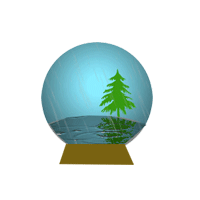
photoshop Elements7とSqirlz Water Reflectionsを使って上のような置物を作ります。
最初はフォトショップでの加工です。
①フォトショップのファイルから新規ー白紙ファイルで幅、高さを300pixelにしてカンバスカラーは透明にします。
ツールボックスの楕円ツールで円を描き青色に塗りつぶします。選択を解除します。レイヤーを画像の上で右クリックして名前を円に変更します。
②フィルタから描画ー照明効果をクリックしダイヤログ画面で光源タイプは全方向性、スタイルは全方向性(ソフト)にします。
円の中心に光が当たるようにします。

③新規レイヤーを追加して楕円ツールで下の方へ描いて好みの色で塗りつぶします(はみ出しても良いです)選択を解除します。
レイヤーの名前を円2と変更します。Ctrlキーを押しながら円レイヤーをクリックして選択します。メニューバーの選択範囲から
選択範囲を反転をクリックしてから円2レイヤーをアクティブにしてBackspaceキーを押します。選択を解除します。
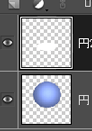
④円の上に新規レイヤーを追加、描画色を緑色にしてツールボックスのカスタムシェイプツールをクリック、草木から木を選択して円画像
の右の方に描きます。シェイプ1のレイヤーの上で右クリックしレイヤーをラスタライズをクリックします。名前を木に変更します。
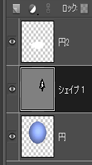
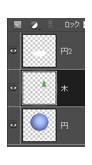
円、木、円2のレイヤーを結合しますファイル名は好みの名前にしてファイル形式はJPEGで保存します。
ここからはSqirlz water Reflectionsソフトでの加工です。
①Flleから上で作ったJPEGの画像を開きます。
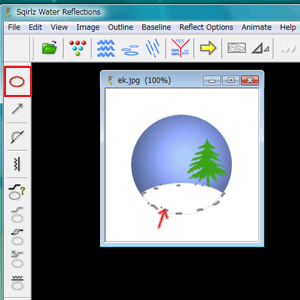 左のツールボックスのstart creating Outlineで画像の白い部分を選択します。
左のツールボックスのstart creating Outlineで画像の白い部分を選択します。
②メニューバーのReflest optionsからCustomizeRain/snowをクリックしダイヤログ画面で下のように設定します。(好みで)xで閉じます。
![]()
③AnimateからRunをクリックするとChoose Combination of Rain/snow and Ripplesのダイヤログが出るので一番下のRing
Ripples AND Rain/snowにチェック、OKします。
雨と水たまりが出来ました。
④ツールバーのgifをクリック、ダイヤログが出るので下にチェックが入っていることを確認してOKします。名前をつけて保存のダイヤログで好みの名前をつけます。
Frame Rate画面でOKします。lnformation画面でOKすると保存が完成。
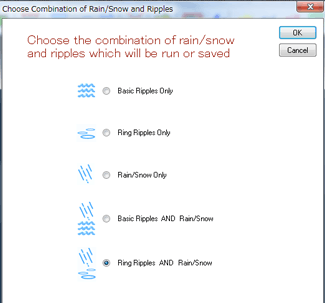
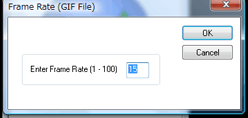
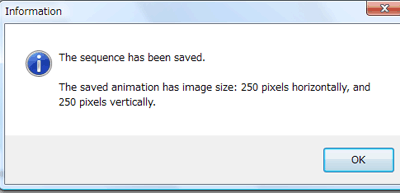
ここからはフォトショップでの加工です。
フォトショップから上で保存したGIF画像を開きます。レイヤーを8枚レイヤーにして(レイヤーが多いと容量が大きくなる為)後はゴミ箱に入れ削除します![]()
⑤ツールボックスの自動選択ツールで画像をクリックして白い部分を選択(背景)Backspaceキーで削除します。8枚ともレイヤーを削除したら選択を解除します。
(背景に雨が残っている為に白い部分を削除します)
⑥新規レイヤーを一番上に追加します。ツールボックスの長方形選択ツールで台を描き編集から塗りつぶします。選択はそのままでイメージから変形
自由な形をクリックして台の下の両側を少し広げて台形にします。レイヤーを台に変更します。台レイヤーを7枚複製します。台と円画像レイヤーを結合します。
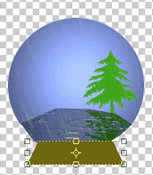
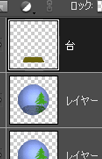
⑦ファイルからWeb用に保存をクリック、Web用に保存画面でアニメーションにチェック、幅、高さ、は好みでフレームディレイの速さも好みにします。
プレビューボタンで確認してこれで良いと思ったら保存します。
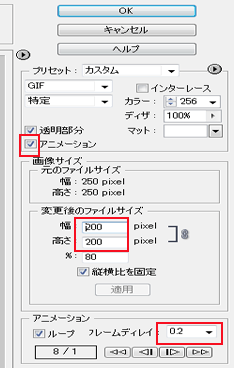 完成
完成